PST ֆայլեր են իդեալական ապաքինվում բովանդակությունը ձեր Outlook հաշիվը, եթե մոռանաք գաղտնաբառը ձեր Outlook հաշիվը. Սակայն, եթե նրանք վնասվելու, ապա դուք պետք է առաջին հերթին վերանորոգել դրանք օգտագործելով ազատ Outlook PST գաղտնաբառը վերականգնման գործիք, նախքան դուք կարող եք մտածել այն մասին, ապաքինվում նամակ եւ այլ տվյալներ Ձեր Outlook հաշվից. Կան նաեւ այլ մեթոդներ, առկա, որոնք կարող են օգնել ձեզ հետ, Outlook Express գաղտնաբառի վերականգնումը, ինչպես նաեւ: Սրանք ձեռնարկ մեթոդներ, որոնք պահանջում են հետեւյալ մի քանի պարզ քայլերը համար աշխարհայացքի էլփոստի գաղտնաբառի վերականգնման եւ թե ինչ է լավագույն այն է, որ նրանք չեն կարժենա ձեզ մի էժանագին.
- Մաս 1: Ազատ Ways վերականգնել Outlook PST Գաղտնաբառ
- Մաս 2-Ինչպես վերականգնել ֆայլեր գաղնաաբառի պահպանված PST
Մաս 1: Ազատ Ways վերականգնել Outlook PST Գաղտնաբառ
ա. Հանենք Գաղտնաբառ ից Outlook PST File
Եթե դուք արդեն գաղտնաբառը պաշտպանված Ձեր PST ֆայլ, դուք կառաջարկվի մուտքագրել այն գաղտնաբառը, յուրաքանչյուր անգամ, երբ դուք ցանկանում եք մուտք գործել պարունակությունը, որոնք առկա են դրա. Միայն այն բանից հետո դուք մտել սա գաղտնաբառը կարող եք կամ մեկ ուրիշը կարողանա մուտք գործել մուտք գործել Outlook նամակներ, որոնք ներկա են PST ֆայլը, պայմանով, որ Outlook ծրագրային բաց.
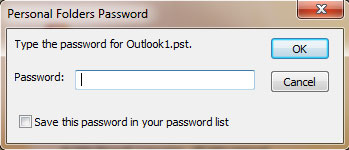
Առգրավելով կամ փոխելով PST ֆայլի գաղտնաբառը հնարավոր է, եթե հիշում եք, այն, սակայն ցանկանում է նորը պաշտպանելու ձեր PST ֆայլը. Սակայն, եթե դուք մոռացել եք գաղտնաբառը, ապա դուք պետք է հետեւեք հրահանգներին բաժնում, 'Հեռացնել մոռացված գաղտնաբառերը.
Քայլ 1 թղթապանակում ցուցակում, աջ սեղմեք. PST ֆայլի անվանումների:
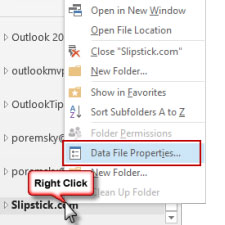
Քայլ 2 Սեղմիր «Ընդլայնված» կոճակը հետո, սեղմելով վրա ունեցվածքն 'կոճակին:
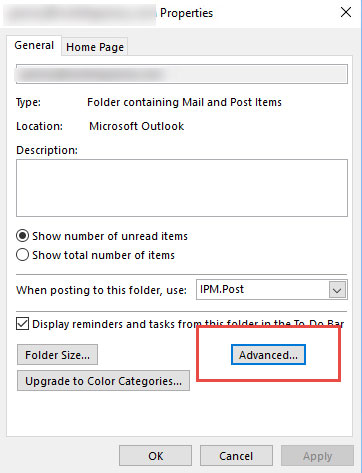
Քայլ 3 Մանրամասն «Փոխել գաղտնաբառը 'կոճակը:
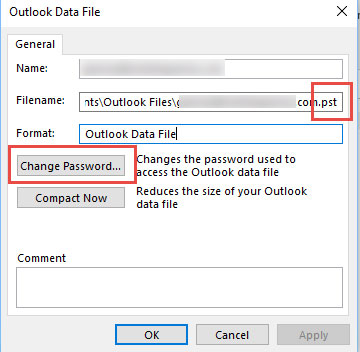
Քայլ 4 դաշտում նախատեսված է Հին գաղտնագիր, առանցքային-ի գաղտնաբառի դուք հիշում եք:
Քայլ 5 Մի մտնել ոչինչ դաշտերը, որոնք նշված են Ստուգել եւ Նոր գաղտնաբառ:
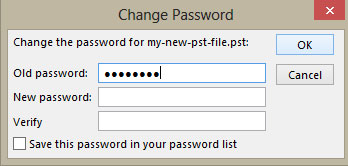
Քայլ 6 Մանրամասն «OK» կոճակը եւ այնուհետեւ վերադառնալ դեպի Outlook ծրագրային ապահովման.
Դուք կարող եք նաեւ մուտք գործել այս երկխոսությունը վանդակը կտտացնելով ֆայլը, ապա հաշվի կարգավորումները եւ ապա Տվյալների File կոճակը: Դուք ապա պետք է կարեւորում է PST ֆայլը եւ ընտրել Settings տարբերակը:
բ. Հեռացնել գաղտնաբառը օգտագործելով Scanpst եւ pst19upg
The pst19ipg.exe էր օգտակար է, որ ազատ էր արձակվել, Microsoft- ի կողմից մի քանի տարի առաջ նպատակով արդիականացնելու հին տարբերակները PST ֆայլեր. Նպատակն այն էր, որ այդ շենացրել PST ֆայլերը, ապա պետք է կարողանանք աշխատել ավելի ուշ տարբերակների Outlook. One downside այս ծրագրի այն էր, որ արդյունահանվող է PST գաղտնագիրը PST ֆայլը. Այսպիսով, եթե դուք էին գաղտնաբառը պաշտպանված Ձեր PST ֆայլը եւ այնուհետեւ չի հաջողվել է հետ կանչել իր գաղտնաբառը, դուք կարող եք միշտ օգտագործել այս ծրագրի համար պարունակության որակական Ծանոթություններ եւ օգտագործում է այն մուտք ձեր Outlook էլփոստի հաշիվը:
Որպեսզի օգտագործել այս մեթոդը, երկու ծրագրերը պետք է օգտագործվում է ձեզ, որ պիտի հանենք գաղտնաբառը ից հին ձեւաչափով, այսինքն `ANSI PST.
- pst19upg.exe
- scanpst.exe - Այս ծրագիրը, որը տեղադրվել պահին տեղադրման Outlook. Դուք կարող եք գտնել այն տակ ծրագրի ֆայլերի Ձեր գրասենյակի թղթապանակում. Դուք կարող եք նաեւ որոնել դրա համար օգտագործելով Windows որոնում:
Հետեւյալ են քայլեր, որոնք դուք պետք է հետեւել, որպեսզի հանել գաղտնաբառ, օգտվելով pst19upg եւ Scanpst.
Քայլ 1 Ստեղծել պատճենը PST ֆայլ պետք է աշխատել եւ սերտ Outlook.
Քայլ 2 Կատարել scanpst.exe ծրագիր PST ֆայլի պատճենը եք ստեղծել: Ընտրեք վերանորոգում ընտրանքը միայն այն դեպքում, եթե դուք խնդրել դրա համար: Քանի որ սա պատճենն է PST ֆայլը, դուք չեք պետք է օգտվել ScanPST ի պահեստային տարբերակը:
Քայլ 3 սեղմեք 'Start »եւ ապա« Run »է բացել հրամանի հուշել: Այժմ մուտքագրեք pst19upg.exe - xfilename.pst է հրամանի տող եւ սեղմեք Enter: Դրանով պատրաստվում է կրկնօրինակը ձեր PST ֆայլը, որը պետք է վերնագրված «filename.psx»:
Քայլ 4 Փոխել PST ֆայլի անունը, երբ դա արվում:
Քայլ 5 տեսակը pst19upg.exe - Ես filename.psx է հրամանի տող եւ սեղմեք Enter:
Քայլ 6 Սա կդարձնի գաղտնաբառը ազատ նիշքը PSX ֆայլի եք արել ավելի վաղ:
Քայլ 7 Իրականացնում է scanpst.exe ծրագիր վերականգնվել PST ֆայլը. Ընտրեք վերանորոգում ընտրանքը միայն այն դեպքում, եթե դուք խնդրել դրա համար: Դուք չունեք հաղորդագրություն փակցնելու համար անհրաժեշտ է օգտվել ScanPST ի պահեստային տարբերակը:
Քայլ 8 Բացեք վերականգնված PST ֆայլը Outlook. Ընտրել Պատկեր, ապա բաց եւ ապա Outlook տվյալներ ֆայլի մենյու:
Չեմ հիշում, որ այս մեթոդը չի պատրաստվում աշխատել է Outlook 2007 գաղտնաբառի վերականգնումը:
Մաս 2-Ինչպես վերականգնել ֆայլեր գաղնաաբառի պահպանված PST
Եթե Ձեզ չի հաջողվում վերականգնել Ձեր գաղտնաբառը Outlook հաշիվը, օգտագործելով վերոնշյալ Outlook Email գաղտնաբառի վերականգնումը, մեթոդները, ապա դուք պետք է վերականգնել բովանդակությունը ձեր Outlook էլփոստի հաշիվը մի PST ֆայլը. Սակայն, մեծ մասը PST ֆայլերի մեր օրերում են գաղտնաբառով պաշտպանված, եւ եթե նրանք կոռուպցիայի ապա վերականգնվում է կարեւոր նամակներ նրանցից կարող է դառնալ մղձավանջ. Չկա մտահոգվելու կարիք, թեեւ. Օգտագործումը ազատ Outlook PST գաղտնաբառը վերականգնման գործիք նման Outlook PST վերանորոգում կարող է օգնել ձեզ ապաքինվում ֆայլեր ից գաղտնաբառը պաշտպանված PST ֆայլեր.

- Վերականգնվում է բոլոր փոստարկղը բաղադրիչները շրջանակներում ֆայլերը, ինչպիսիք են նամակներ, հավելվածները, կոնտակտներ, օրացույց իրեր, ամսագրերի, նշումներ, եւ այլն:
- Վերականգնվում պատահաբար ջնջված նամակներ, որոնք կը մաքրուի սխալմամբ կամ կորցրել պատճառով unplanned համակարգի չափագրումը
- Թույլ է տալիս խնայողություններ ուշքի նամակներ EML, Հղգրն, rtf, HTML, եւ PDF ձեւաչափերով
- Աջակցում վերանորոգում կոդավորված & գաղտնաբառը պաշտպանված PST ֆայլեր
- Ձեզ հնարավորություն է տալիս կազմակերպել սկան նամակներ, օգտագործելով տարբեր չափանիշներ, ինչպիսիք են 'Ամսաթվի', '- ից', 'to', 'առարկան', 'type', 'Հավելված', եւ 'կարեւորությունը'
- Վերանորոգումը կոռումպացված Outlook ֆայլը ստեղծվել է MS Outlook 2016 թ., 2013 թ., 2010 թ., 2007 թ., 2003 թ., 2002 թ. (XP), եւ 2000 թ. Եւ MS Office 2016-ի, 2013 թ., 2010 թ. (64-bit տարբերակը), 2007 թ. Եւ 2003 թ. Աջակցում է Windows 10, 8, 7, Vista.
Այստեղ է մանրամասն ձեռնարկ է, որը տրամադրում է քայլ իմաստուն հրահանգներին, թե ինչպես օգտագործել Outlook PST վերանորոգում, լավագույն Outlook PST գաղտնաբառը վերականգնման գործիք վերանորոգման կոռումպացված PST ֆայլը, որը պաշտպանված է գաղտնաբառով:
Քայլ 1 Գործարկել Outlook PST Repair.Select տարբերակը 'Գտնել Outlook Պատկեր', ընտրել են ավտո որտեղ գաղտնաբառով պաշտպանված կոռումպացված PST ֆայլը գտնվում, իսկ այնուհետեւ սեղմեք «նայիր» կոճակը:

Քայլ 2 Սկսել վերանորոգման գաղտնաբառը պաշտպանված կոռումպացված PST ֆայլը. Սեղմիր 'սկսել է լրացնել այս քայլը.

Քայլ 3 Հետո ամբողջովին ավարտված Վերանորոգման PST ֆայլեր, դուք կարող եք նախադիտումը ֆայլերը գաղտնաբառի պաշտպանված PST.

Այսպիսով, եթե դուք ուզում եք փորձել PST գաղտնաբառը վերականգնման, ապա դուք պետք է բավական է մի քանի մեթոդներ մատչելի է Ձեզ. Այս մեթոդները կարող են օգնել ձեզ հետ, Outlook 2007 գաղտնաբառի վերականգնման. Ընդ որում, այդ մեթոդները համար Outlook Express գաղտնաբառի վերականգնումը չեն, որ դժվար, ինչպես նաեւ, եւ միայն պահանջում հետեւյալը մի քանի պարզ քայլերը. Ի լրումն այս, դուք կարող եք նաեւ վերականգնել Outlook նամակներ եւ այլ իրեր առկա է Ձեր Outlook էլփոստի հաշիվը, օգտագործելով ազատ Outlook PST գաղտնաբառը վերականգնման գործիք է, նման Outlook PST վերանորոգում:
Փոստի վերականգնման
- Yohoo վերականգնման +
- Gmail վերականգնման +
- Outlook վերականգնման +
- Hotmail վերականգնման +
- Փոստի վերականգնման +






